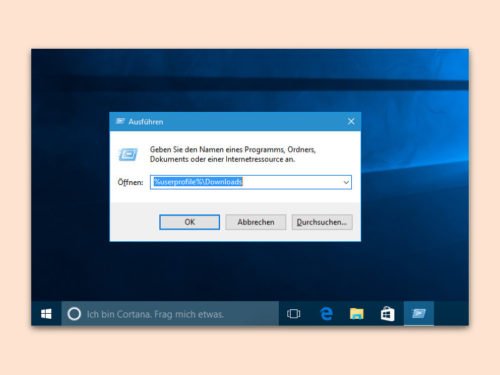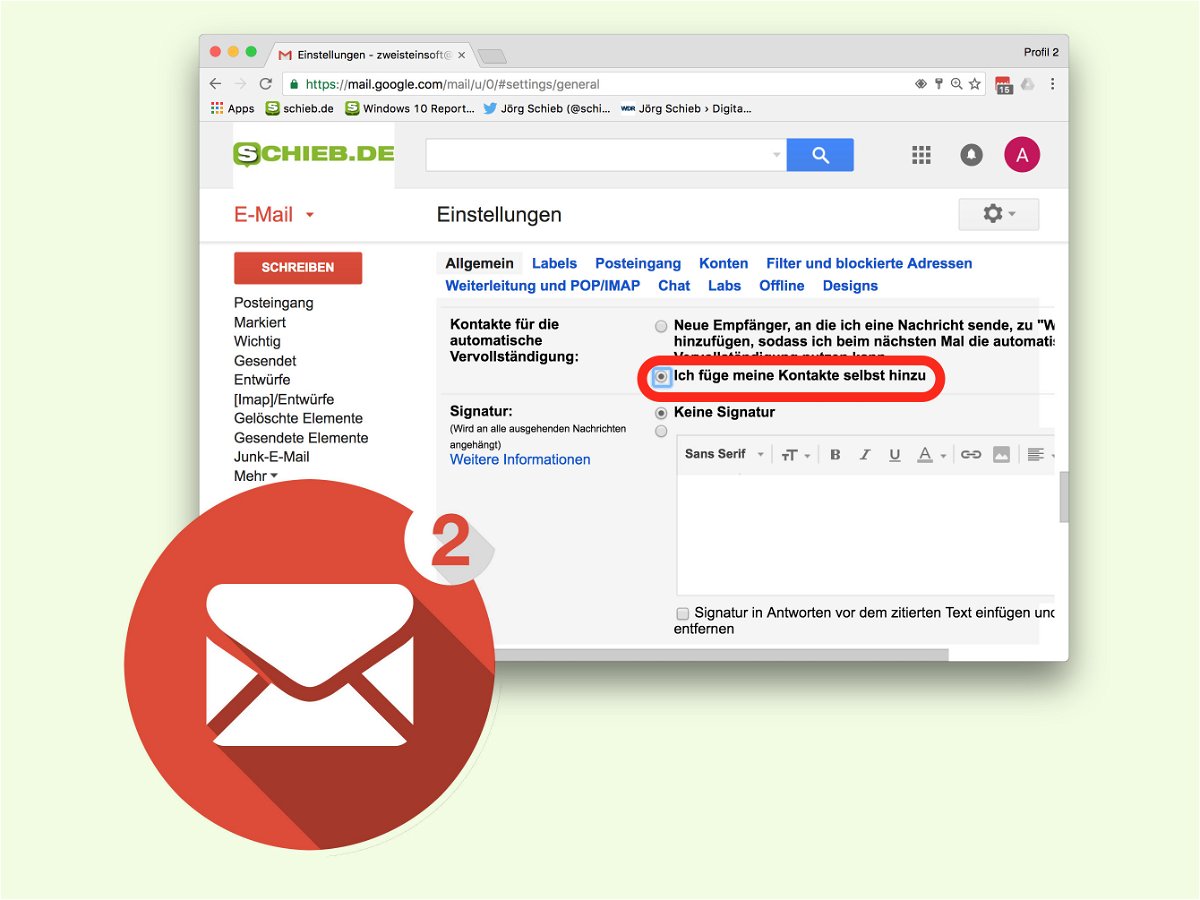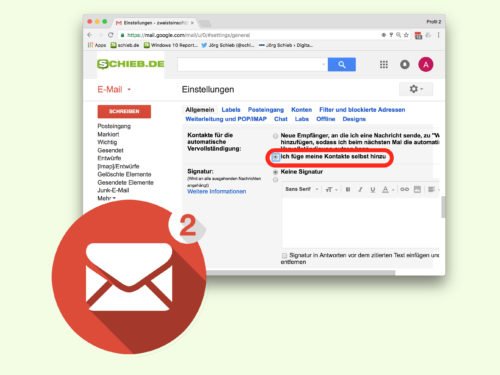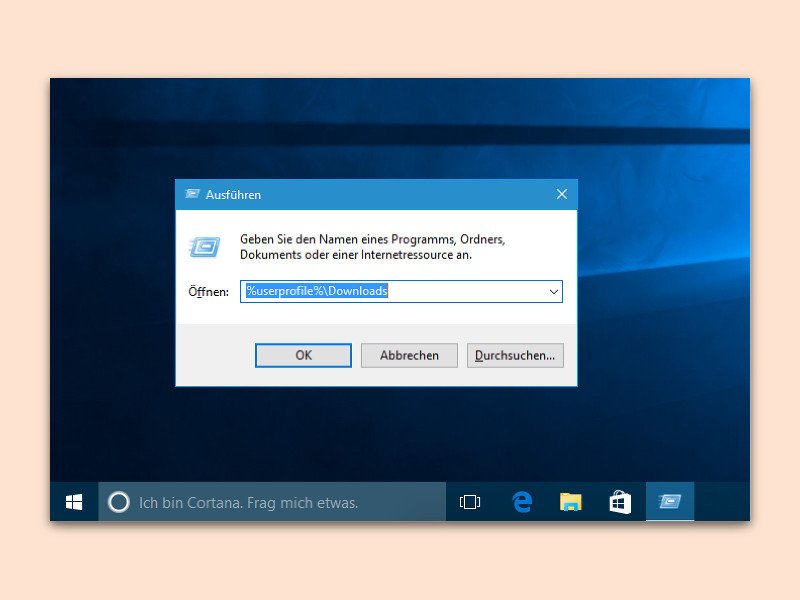
Datei-Explorer: Ergänzung beim Tippen aktivieren
Befehle zum Starten von Registrierung, Geräte-Manager usw. können kryptische Namen haben. Damit man sich diese Kürzel nicht immer merken muss, kann man auch eine Abkürzung einbauen – Windows zeigt dann Vorschläge an.
Diese automatischen Vorschläge für den Datei-Explorer in Windows 10 lassen sich über die Registrierung aktivieren. Dazu als Erstes gleichzeitig [Windows] + [R] drücken, dann regedit eingeben und mit OK bestätigen.
Jetzt auf der linken Seite zum Schlüssel HKEY_CURRENT_USER, SOFTWARE, Microsoft, Windows, CurrentVersion, Explorer, AutoComplete navigieren und dort nach einem Wert namens AutoSuggest suchen. Wenn dieser existiert, wird er per Doppelklick der Eintrag auf yes geändert. Ansonsten mit der rechten Maustaste auf den leeren Bereich des Fensters klicken, um dann im Menü den Eintrag Neu, Zeichenfolge auszuwählen. Die neue Zeichenfolge bekommt dann den Namen AutoSuggest und dem Wert Yes.
Ab sofort versucht Windows bei jeder Eingabe eines Pfads in die Adressleiste des Datei-Explorers sowie im Dialogfeld „Ausführen“, etwas Passendes aus früheren Eingaben vorzuschlagen.